Lexar Professional USB Dual-Slot User Manual [en, ru, de, es, fr, it, cs, pl]
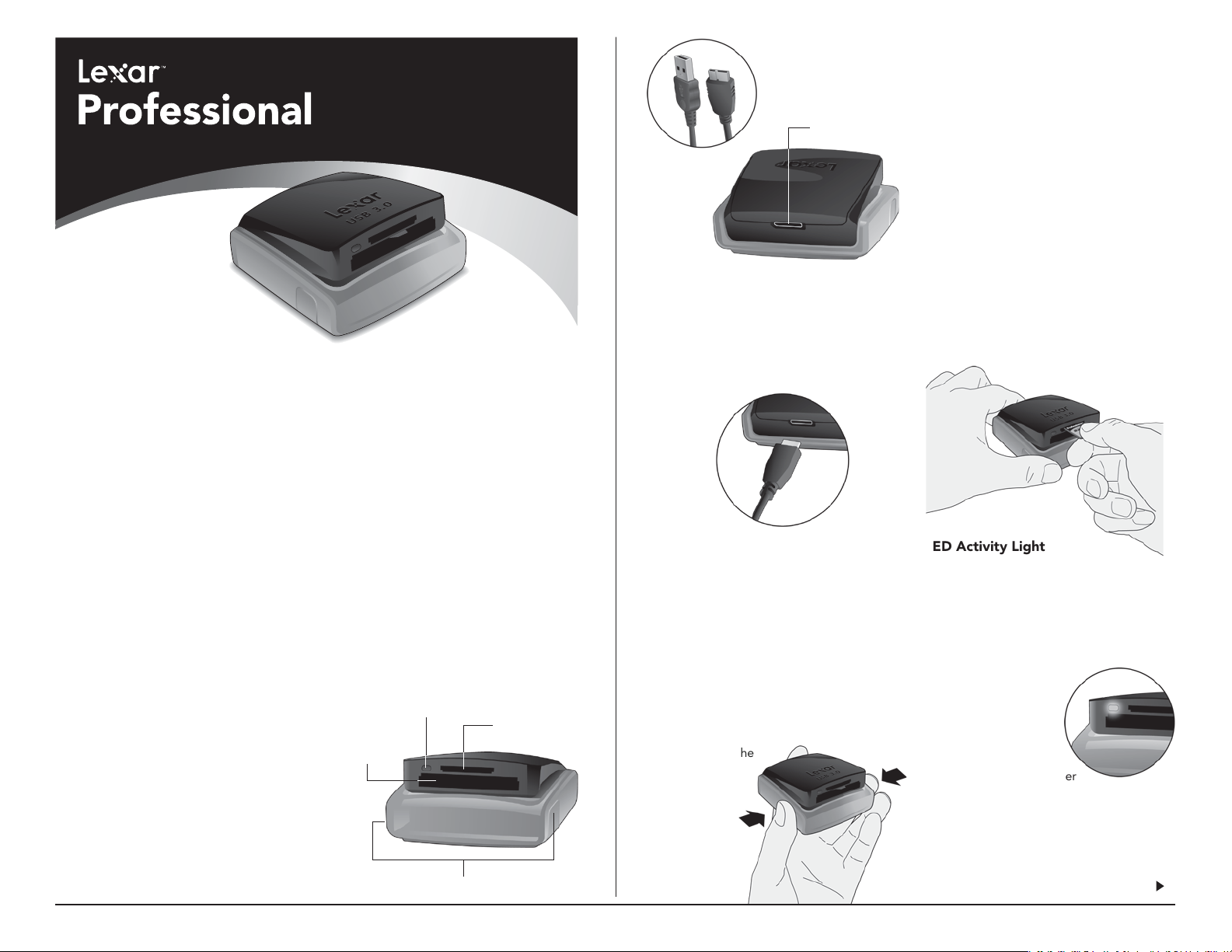
USB 3.0
Dual-Slot Reader
Quick Start
Guide
For UDMA CompactFlash®, SDXCTM,
and SD UHS-I (SD 3.0) cards
The highest speed offering in the Lexar® Professional reader line, the Lexar®
Professional USB 3.0 Dual-Slot Reader is an excellent solution for professional
photographers and videographers looking to maximize their workflow with
blazing-fast transfer speeds. Features include:
Connectors
USB 3.0 port
Connecting the Reader
This section describes how to connect the
Lexar Professional USB 3.0 Dual-Slot Reader.
To connect the reader to your computer:
1. Plug the USB cable into the port on the
back of the reader.
To Insert Cards:
• Place the reader on a flat surface and
hold the front and back of the reader
with your thumb and index fingers.
Then, with your free hand, insert you
SD, SDHC, SDXC, CF, or UDMA CF
card into the appropriate slot.
To Remove Cards:
• After the LED activity light stops blinking,
it is safe to remove the card. Place your
hands back onto the reader as previously
described to open the reader. To remove
the inserted card, eject the card in the
same manner you would eject a disk
drive from your computer.
WARNING: Do not remove the card from
the reader when the LED activity light is
on or blinking or you may lose data or
damage the card. You should follow the
steps listed above to safely eject
the card from the reader.
• SuperSpeed USB 3.0 interface speed up
to 500MB/s* (transfers up to 5 times
faster than USB 2.0*)
• Supports the latest UDMA
CompactFlash
UHS-I cards
• Backwards compatible with standard
CF, SD, and SDHC cards, as well as
USB 2.0 devices
• Enables concurrent and card-to-card
file transfers
• A sleek, compact design for the
mobile professional
• Innovative, pop-up mechanism designed
to protect card slots when not in use
• LED activity light lets you know when
transfer is complete
*Results may vary based on system configuration
and card speed.
**Not supported on all operating system platforms.
®
, SDXCTM**, and SD
Package Contents
• Lexar Professional USB 3.0
Dual-Slot Reader
• USB 3.0 Cable
Connection
• USB 3.0 port
Operating System Requirements
• Windows
• Mac OS 10+
®
7/VistaTM/XP
A Quick Look at the Reader
Activity LED
CompactFlash
slot
Side buttons
SD Card slot
2. Plug the other end of the USB cable into
an available USB port on your computer.
To open the reader:
1. Hold the reader in the palm of your
hand with the reader facing forward,
with your thumb and middle finger
pressing the side buttons, while securing
the reader with your index finger in
the back.
2. As it is positioned in your hand as
described in the previous step, gently
squeeze the side buttons, allowing the
reader to pop open
to expose the
card slots.
LED Activity Light
The reader’s LED activity light was
specifically designed to safeguard the files
stored on your memory card, prevent
interrupted file transfers, and reduce the risk
of data loss or card damage. The light acts
as a status indicator to help ensure proper
use of the reader.
LED Indicators:
LED off: The reader
is plugged into the
computer but does not
have a card inserted.
LED on: The reader is
plugged into the computer
and has recognized that a memory card has
been inserted. This also means that no
data is being transferred.
LED blinks twice on initial card insertion:
The reader has detected the memory card.
LED blinks continuously: The reader is
transferring data between the memory
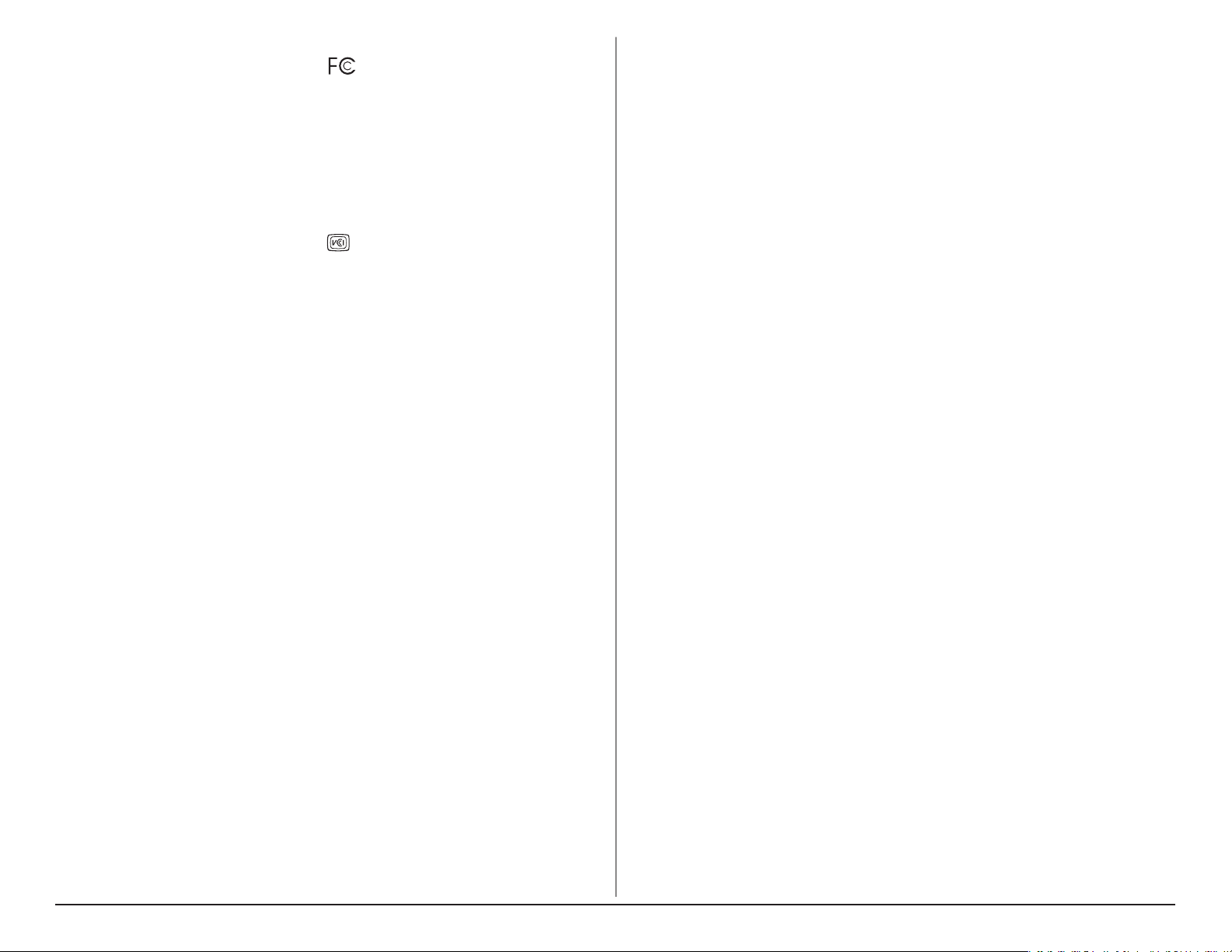
card and computer. Once it stops blinking,
the data transfer is complete.
Lexar Customer Support Options
FAQ:
Visit the FAQ section at
www.lexar.com/support to find answers to
commonly asked questions.
Live Support:
Click on the “Chat with a Live Support
Person” link at www.lexar.com/support
to start a live chat 24 hours a day, 7 days
a week.
Email:
For email support, send your contact
information, product details, and a
description of your question to
support@lexar.com.
Phone:
Phone support is available during regular
business hours, 7 a.m. to 5 p.m. PST,
Monday through Friday.
USA: 1-888-363-4309
UK: +44 1-483-797-788
Class B Digital Devices:
NOTE: This equipment has been tested and
found to comply with the limits for a Class B
digital device, pursuant to Part 15 of the
FCC Rules. These limits are designed to
provide reasonable protection against
harmful interference in a residential
installation. This equipment generates, uses,
and can radiate radio frequency energy and,
if not installed and used in accordance with
the instructions, may cause harmful
interference to radio communications.
However, there is no guarantee that
interference will not occur in a particular
installation. If this equipment does cause
harmful interference to radio or television
reception, which can be determined by
turning the equipment off and on, the user
is encouraged to try and correct the
interference by one or more of the following
measures:
– Reorient or locate the receiving antenna
– Increase the separation between the
equipment and receiver
– Connect the equipment into an outlet
on a circuit different from that to which
the receiver is connected
– Consult the dealer or an experienced
radio/TV technician for help
European Union Compliance Statement
This Information Technology
Equipment has been tested and
found to comply with the following
European directives:
– EMC Directive 89/336/EEC, as amended
by 92/31/EEC and 93/68/EEC
– EN50081-1 (1992)
– EN55022 (1994) Class B
– EN55024 (ITE)
– EN61000-3-2
– EN61000-3-3
Japanese Compliance
(Voluntary Control Council Initiative)
Copyright
©2011 Lexar Media, Inc. All rights reserved.
No part of this publication may be
reproduced, stored in a retrieval system, or
transmitted in any form or by any means,
electronic,mechanical, photocopying,
recording or otherwise, without the prior
written consent of Lexar Media, Inc.
Trademarks
CompactFlash is a registered trademark of
CompactFlash Association. Lexar and the
Lexar logo are trademarks of Lexar Media,
Inc. All other brands or product names are
trademarks or registered trademarks of their
respective owners.
Changes
The material in this document is for
information only and is subject to change
withoutnotice. While reasonable efforts
have been made in the preparation of this
document toassure its accuracy, Lexar
Media, Inc. assumes no liability resulting
from errors or omissions in this document,
or from the use of the information
contained herein. Lexar reserves the right
to make changes in the product design
without reservation and without
notificationto its users.
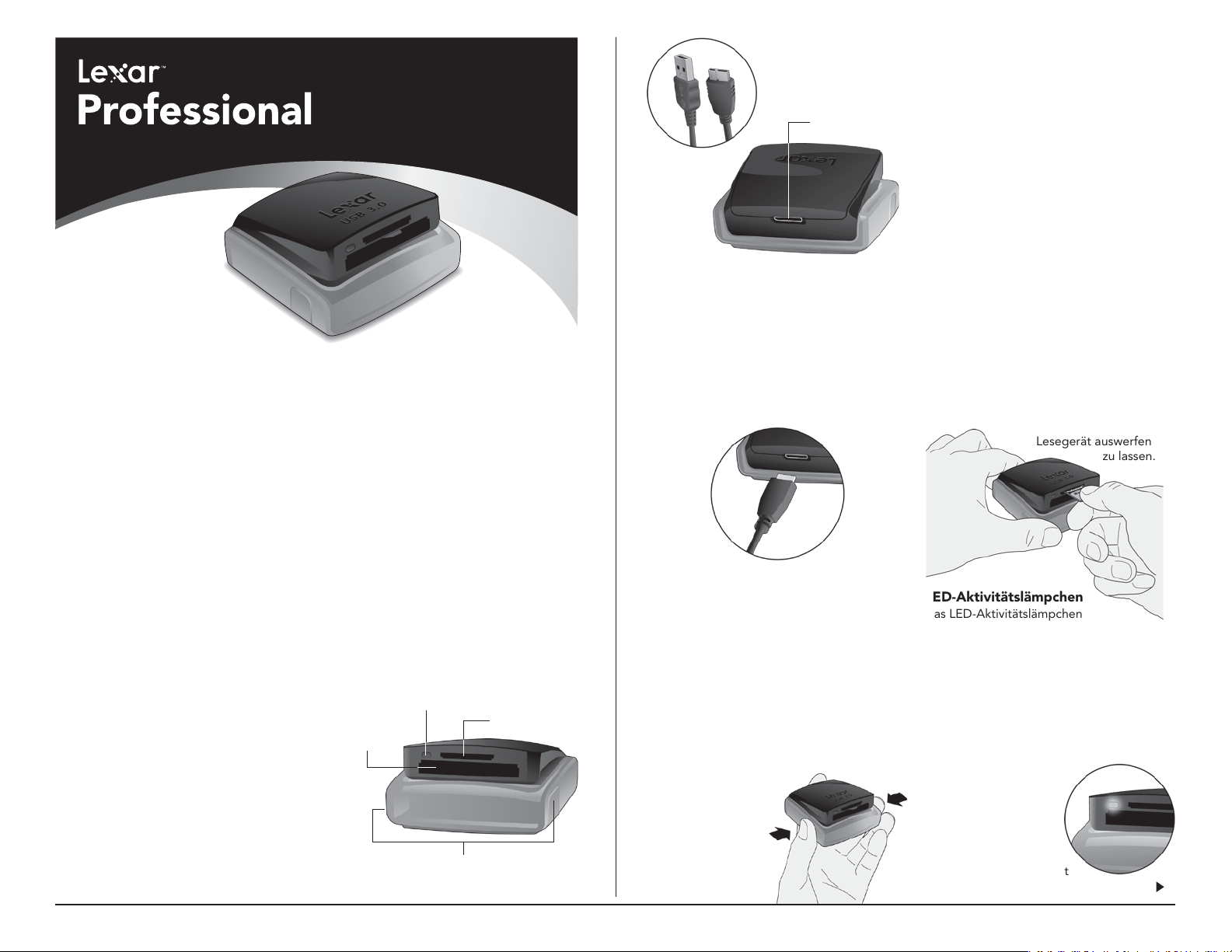
USB 3.0
Dual-Slot-Kartenlesegerät
Schnellstartanleitung
Für UDMA CompactFlash®, SDXC
und SD UHS-I (SD 3.0) Karten
Das schnellste Kartenlesegerät der Lexar® Professional Produktlinie, das
®
Lexar
Professional USB 3.0 Dual-Slot Lesegerät, ist eine ideale Lösung für
professionelle Fotografen und Videofilmer, die Ihren Workflow mit
blitzschnellen Übertragungsgeschwindigkeiten optimieren wollen. Eigenschaften:
• SuperSpeed USB 3.0
Schnittstellengeschwindigkeit von bis
zu 500 MB/s* (bis zu fünf Mal schnellere
Übertragungen als mit USB 2.0*)
• Unterstützt die neueste UDMA
CompactFlash
UHS-I Karten
• Rückwärtskompatibel mit herkömmlichen
CF-, SD-, und SDHC-Karten sowie USB
2.0 Geräten
• Ermöglicht simultane Datentransfers und
Datentransfers zwischen verschiedenen
Karten
• Schlankes, kompaktes Design für Profis,
die oft unterwegs sind
• Innovativer Pop-Up-Mechanismus zum
Schutz der Kartenslots, wenn sie nicht
in Benutzung sind
• Durch das LED-Aktivitätslämpchen
wissen Sie, wann der Datentransfer
abgeschlossen ist
*Ergebnisse können je nach Systemkonfiguration und
Kartengeschwindigkeit variieren.
**Wird nicht von allen Betriebssystem-Plattformen unterstützt
®
, SDXCTM** und SD
.
TM
Lieferumfang
• Lexar Professional USB 3.0
Dual-Slot-Kartenlesegerät
• USB 3.0 Kabel
Verbindung
• USB 3.0 port
Unterstützte Betriebssysteme
• Windows
• Mac OS 10+
®
7/VistaTM/XP
Ein kurzer Blick auf das Kartenlesegerät
LED-Aktivitätsanzeige
CompactFlash-
Slot
Tasten an den Seiten
SD-Karten-Slot
Anschlüsse
USB 3.0 port
Anschließen des Kartenlesegeräts
In diesem Abschnitt wird erläutert, wie Ihr
Lexar Professional USB 3.0 Dual-SlotKartenlesegerät angeschlossen wird.
Zum Anschließen Ihres Lesegeräts an
Ihren Computer:
1. Stecken Sie das USB-Kabel wie oben
angezeigt in den Port auf der Rückseite
des Lesegeräts.
2. Stecken Sie das andere Ende des
USB-Kabels in einen freien USB-Port
Ihres Computers.
Zum Öffnen des Lesegeräts
1. Halten Sie das Lesegerät in Ihrer Hand,
sodass die Vorderseite des Geräts von
Ihnen zeigt, und drücken Sie mit Ihrem
Daumen und dem Mittelfinger auf die
Tasten an den Seiten, während Sie das
Lesegerät am Rückteil mit Ihrem
Zeigefinger festhalten.
2. Wenn Sie das Gerät wie oben
beschrieben in der
Hand halten,
drücken Sie die
Tasten an den
Seiten, um das
Lesegerät und
die Kartenslots
zu öffnen.
Zum Einfügen der Karten:
• Legen Sie das Lesegerät auf eine flache
Oberfläche und halten Sie die Vorder-
und Rückseite mit Ihrem Daumen und
Zeigefinger fest. Dann legen Sie mit Ihrer
freien Hand Ihre SD, SDHC, SDXC, CF
oder UDMA CF Karte in das
entsprechende Slot ein.
Zum Entfernen der Karten:
• Sobald das LED-Aktivitätslämpchen
aufgehört hat zu blinken, kann die Karte
sicher entfernt werden. Nehmen Sie das
Lesegerät wie zuvor beschrieben wieder
in die Hand, um das Lesegerät zu öffnen.
Zum Entfernen der eingesteckten Karte
lassen Sie die Karte auf dieselbe Weise
auswerfen, wie Sie dies bei einem
Diskettenlaufwerk tun würden.
ACHTUNG: Entfernen Sie die Karte auf
keinen Fall aus dem Lesegerät, solange
die LED-Leuchtanzeige an ist oder blinkt,
ansonsten könnten Daten verloren gehen
oder die Karte beschädigt werden. Bitte
befolgen Sie die obengenannten Schritte,
um die Karte sicher aus dem
Lesegerät auswerfen
zu lassen.
LED-Aktivitätslämpchen
Das LED-Aktivitätslämpchen
wurde speziell dazu entwickelt, die auf
Ihrer Speicherkarte gespeicherten Daten
zu schützen, die Unterbrechung eines
Datentransfers zu vermeiden und das Risiko
von Datenverlusten oder Beschädigungen
der Karte zu verringern. Das Lämpchen
dient als Statusanzeige, um die
angemessene Nutzung des Lesegerätes
sicherzustellen.
LED-Anzeigen:
LED aus: Das Lesegerät
ist an den Computer
angeschlossen, aber
es wurde keine Karte
eingeführt.
LED an: Das Lesegerät ist
an den Computer angeschlossen und
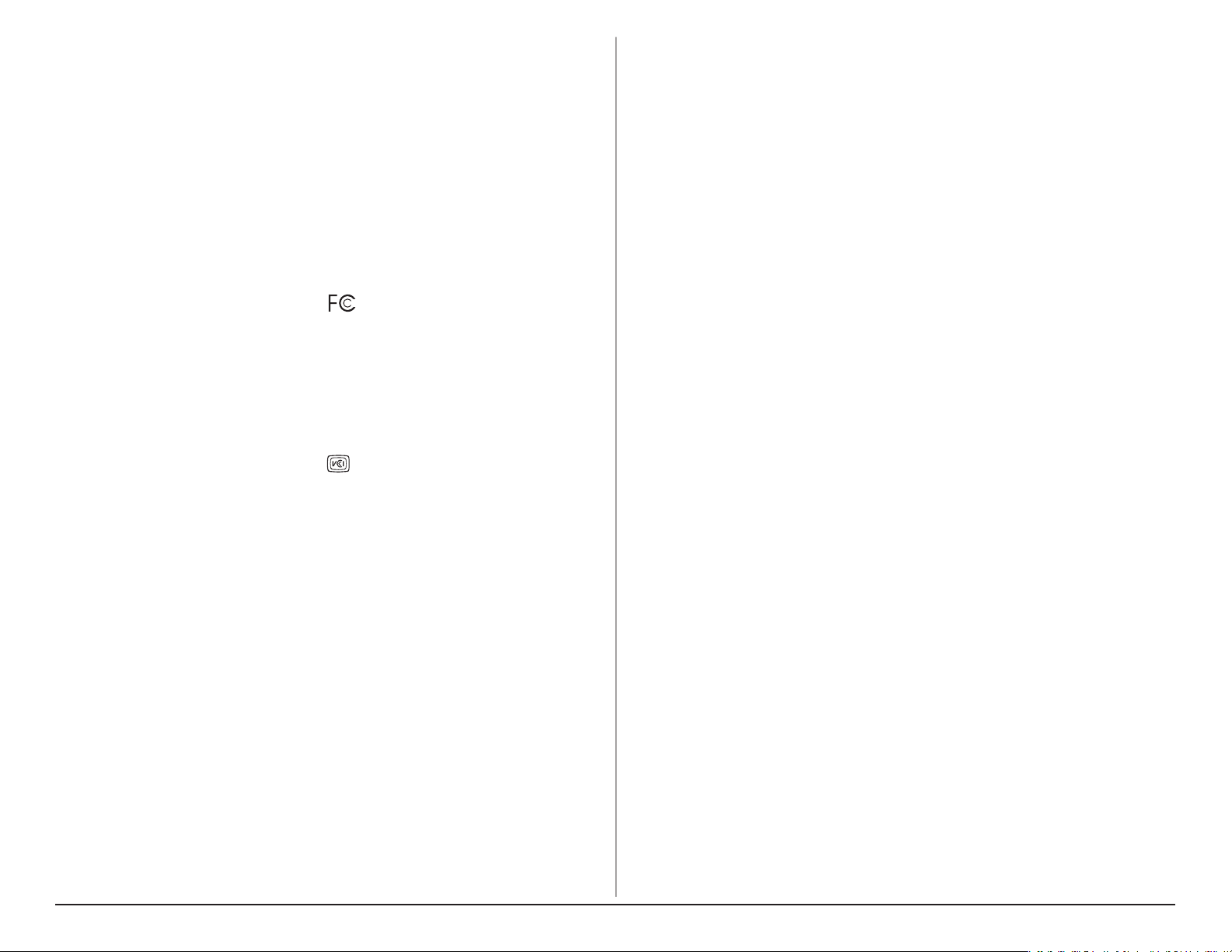
hat die eingeführte Karte erkannt. Es
bedeutet auch, dass zurzeit keine Daten
übertragen werden.
Wenn eine Karte eingeführt wird, blickt
die LED zweimal auf: Das Lesegerät hat die
Speicherkarte erkannt.
Die LED blinkt fortlaufend: Das Lesegerät
überträgt Daten zwischen Ihrer
Speicherkarte und Ihrem Computer. Sobald
die LED aufhört zu blinken, ist der
Datentransfer abgeschlossen.
Lexars Kundensupport-Optionen
Häufig gestellte Fragen:
Besuchen Sie bitte den FAQ-Bereich unter
www.lexar.com/support, um Antworten auf
häufig gestellte Fragen zu finden.
Live-Support:
Klicken Sie auf den Link „Live mit einem
Support-Mitarbeiter chatten“ unter
www.lexar.com/support, um den
durchgehend an 7 Tagen die Woche
erreichbaren Live-Chat zu betreten.
E-Mail:
Um Unterstützung per E-Mail zu erhalten,
schicken Sie uns Ihre Kontaktdaten,
Produktdetails und eine Beschreibung Ihres
Problems an support@lexar.com.
Telefon:
Der Telefon-Support ist montags bis freitags
während der normalen Geschäftszeiten
zwischen 7 und 17 Uhr (UTC-8) erreichbar.
USA: +1-888-363-4309
GB: +44 1-483-797-788
Class B Digitalgeräte:
HINWEIS: Tests zu Folge entspricht dieses
Gerät den Beschränkungen von Class B
Digitalgeräten gemäß Abschnitt 15 der
FCC-Richtlinien. Diese Beschränkungen
dienen als Schutz vor funktechnischen
Störungen elektronischer Geräte. Dieses
Gerät generiert und benutzt
Funkfrequenzenergie, kann sie abstrahlen,
und kann, falls es nicht gemäß der Anleitung
installiert und benutzt wird, schädliche
Störungen bei Funkkommunikationen
bewirken. Es gibt jedoch keine Garantie
dafür, dass keine Störungen bei speziellen
Installationen auftreten. Falls dieses Gerät
schädliche Störungen beim Radio- oder
Fernsehempfang verursacht, die durch das
Ein- und Ausschalten des Gerätes beendet
werden können, kann der Benutzer
versuchen, die Störungen mithilfe einer der
folgenden Maßnahmen zu korrigieren:
– Neuausrichtung oder Neulokalisierung
der Empfangsantenne.
– Vergrößerung des Abstandes zwischen
Gerät und Empfänger.
– Verbindung des Geräts mit einer
Steckdose, die an einen anderen
Stromkreis angeschlossen ist als die
Steckdose, mit der der Empfänger
verbunden ist.
– Bitten Sie den Händler oder einen
erfahrenen Radio- oder Fernsehtechniker
um Hilfe.
EG-Konformitätserklärung
Diese Informationstechnologie wurde
getestet und als konform mit folgenden
europäischen Richtlinien befunden:
– EMv-Richtlinie 89/336/EEC, geändert
durch 92/31/EEC und 93/68/EEC
– EN50081-1 (1992)
– EN55022 (1994) Class B
– EN55024 (ITE)
– EN61000-3-2
– EN61000-3-3
Japanische Richtlinien (Voluntary
Control Council Initiative, VCCI)
Copyright
©2011 Lexar Media, Inc. Alle Rechte
vorbehalten. Ohne die vorige schriftliche
Genehmigung von Lexar Media, Inc. darf
diese Publikation unter keinen Umständen
weder vollständig noch partiell vervielfältigt,
in einem Datenabfragesystem gespeichert
oder in jeglicher Form oder Art (elektronisch,
mechanisch, fotografisch, per Aufnahme
oder anderweitig) weitergeleitet werden.
Handelsmarken
CompactFlash ist eine registrierte
Handelsmarke der CompactFlash
Association. Lexar und das Lexar-Logo sind
Handelsmarken der Lexar Media, Inc. Alle
anderen Marken oder Warenzeichen sind
Handelsmarken oder registrierte
Handelsmarken ihrer jeweiligen Inhaber.
Änderungen
Das Material in diesem Dokument dient
ausschließlich zu Informationszwecken und
kann jederzeit und ohne Vorankündigung
abgeändert werden. Obwohl Lexar Media,
Inc. in der Vorbereitung dieses Dokuments
mit äußerster Sorgfalt vorgegangen ist,
haftet das Unternehmen weder für Fehler
oder Auslassungen in diesem Dokument
noch für Schäden, die aus der Nutzung der
hierin enthaltenen Informationen entstehen.
Lexar behält sich das Recht vor,
uneingeschränkt und ohne Vorankündigung
an seine Nutzer Änderungen am
Produktdesign vorzunehmen.
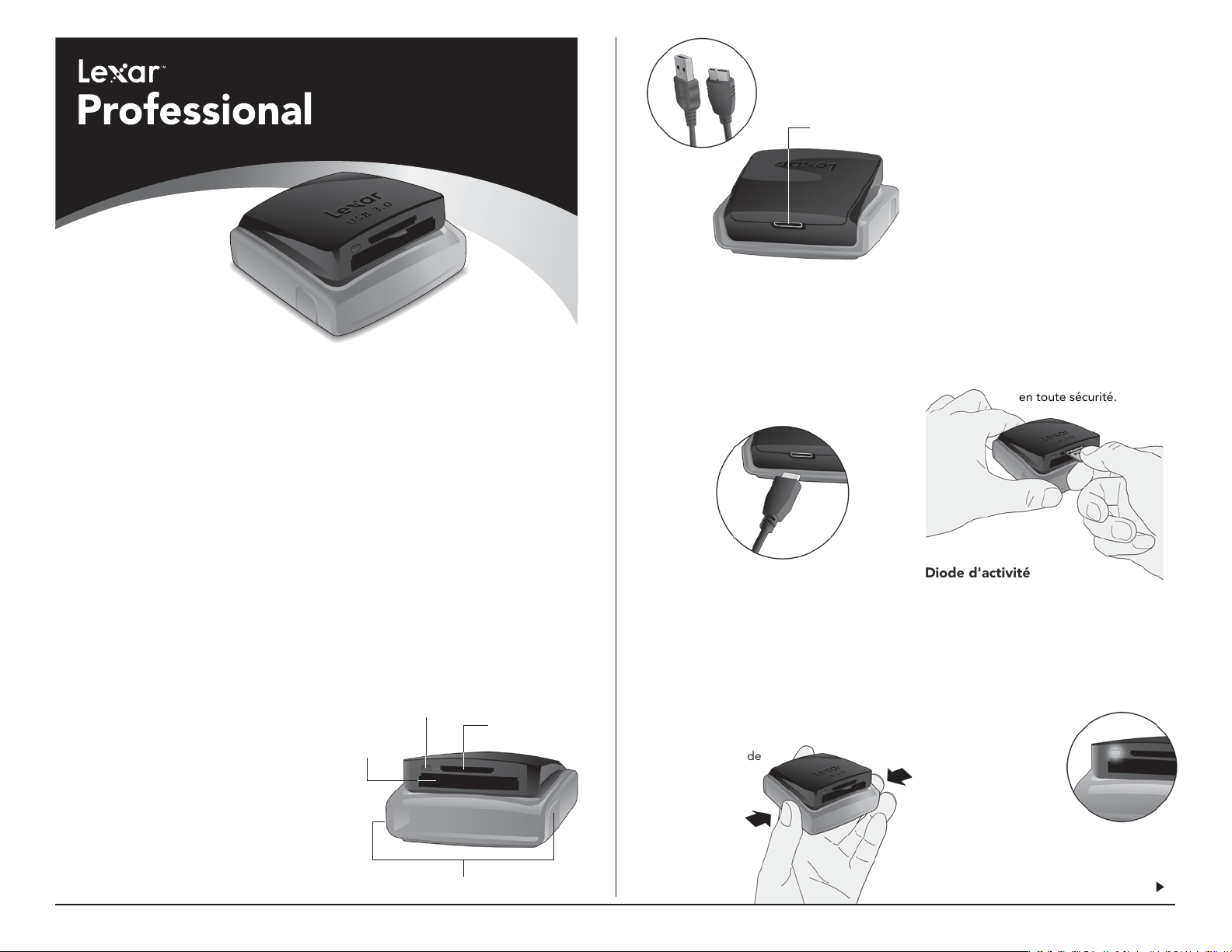
USB 3.0
Lecteur Dual-Slot
Guide de
démarrage rapide
Pour cartes UDMA CompactFlash®,
™
SDXC
, et SD UHS-I (SD 3.0)
Lecteur le plus rapide de la gamme de lecteurs Lexar® Professional, le lecteur Lexar®
Professional USB 3.0 Dual-Slot est une excellente solution pour les photographes et
vidéastes professionnels qui cherchent à maximiser leur flux de travail avec des
vitesses de transfert époustouflantes. Les caractéristiques et fonctions comprennent :
Connecteurs
Port USB 3.0
Connexion du lecteur
Cette section explique comment connecter
le lecteur Lexar Professional USB 3.0
Dual-Slot.
Pour connecter le lecteur à votre
ordinateur :
1. Branchez le câble USB dans le port à
l'arrière du lecteur.
Pour insérer une carte :
• Placez le lecteur sur une surface plane,
et maintenez l'avant et l'arrière du
lecteur avec votre pouce et votre index.
Ensuite, à l'aide de votre main libre,
insérez la carte SD, SDHC, SDXC, CF ou
UDMA CF dans le logement approprié.
Pour retirer une carte :
• Après l’arrêt du clignotement de la
diode d’activité, vous pouvez retirer la
carte en toute sécurité. Replacez vos
mains sur le lecteur comme décrit
ci-dessus pour ouvrir le lecteur. Pour
retirer la carte insérée, éjectez-la de la
même manière que vous le feriez avec
un CD-ROM.
AVERTISSEMENT : Ne retirez pas la carte
du lecteur lorsque la diode d’activité est
allumée ou clignote, au risque de perdre des
données ou d’endommager la carte. Vous
devez suivre les étapes susmentionnées
pour retire la carte du lecteur
en toute sécurité.
• Vitesse d'interface SuperSpeed USB 3.0
allant jusqu'à 500 Mo/s* (transfert jusqu'à
5 fois plus rapide que l'USB 2.0*)
• Prend en charge les dernières cartes
UDMA CompactFlash
SD UHS-I
• Rétro-compatible avec les cartes
standard CF, SD et SDHC et les
périphériques USB 2.0
• Permet des transferts simultanés et
de carte à carte
• Design élégant et compact pour le
professionnel mobile
• Mécanisme rétractable innovant conçu
pour protéger les logements de cartes
lorsqu'ils sont inutilisés
• Diode d'activité qui vous signale la fin
du transfert des fichiers
*Les résultats peuvent varier en fonction de la
configuration système et de la vitesse de la carte.
**La prise en charge ne se fait pas sur toutes les
plates-formes de système.
®
, SDXCTM** et
Contenu de la boîte
• Lecteur Lexar Professional USB 3.0
Dual-Slot
• Câble USB 3.0
Connexion
• Port USB 3.0
Configuration système requise
• Windows
• Mac OS 10+
®
7/VistaTM/XP
Aperçu du lecteur
Voyant d'activité
Emplacement
CompactFlash
Boutons latéraux
Emplacement
pour carte SD
2. Branchez l'autre extrémité du câble USB
dans un port USB de votre ordinateur.
Pour ouvrir le lecteur :
1. Placez le lecteur de face dans la paume
de votre main, et appuyez votre pouce
et votre majeur sur les boutons latéraux,
en stabilisant l'arrière du lecteur à l'aide
de votre index.
2. En le maintenant de cette manière,
appuyez délicatement sur les boutons
latéraux afin d'ouvrir
le lecteur et de
révéler les
logements
pour cartes.
Diode d'activité
La diode d’activité a été spécialement
conçue pour sauvegarder les fichiers
stockés sur votre carte mémoire, empêcher
une interruption du transfert de fichiers et
réduire le risque de perte de données ou
de dommages de la carte. Cette diode
agit comme témoin d’état pour assurer
une utilisation convenable du lecteur.
Indicateurs lumineux :
La diode est éteinte :
lelecteur est connecté à
l’ordinateur mais aucune
carte n'est insérée.
La diode est allumée :
le lecteur est branché à
l'ordinateur et a reconnu l'insertion d'une
carte mémoire. Cela signifie également
qu'aucune donnée n'est en cours de
transfert.
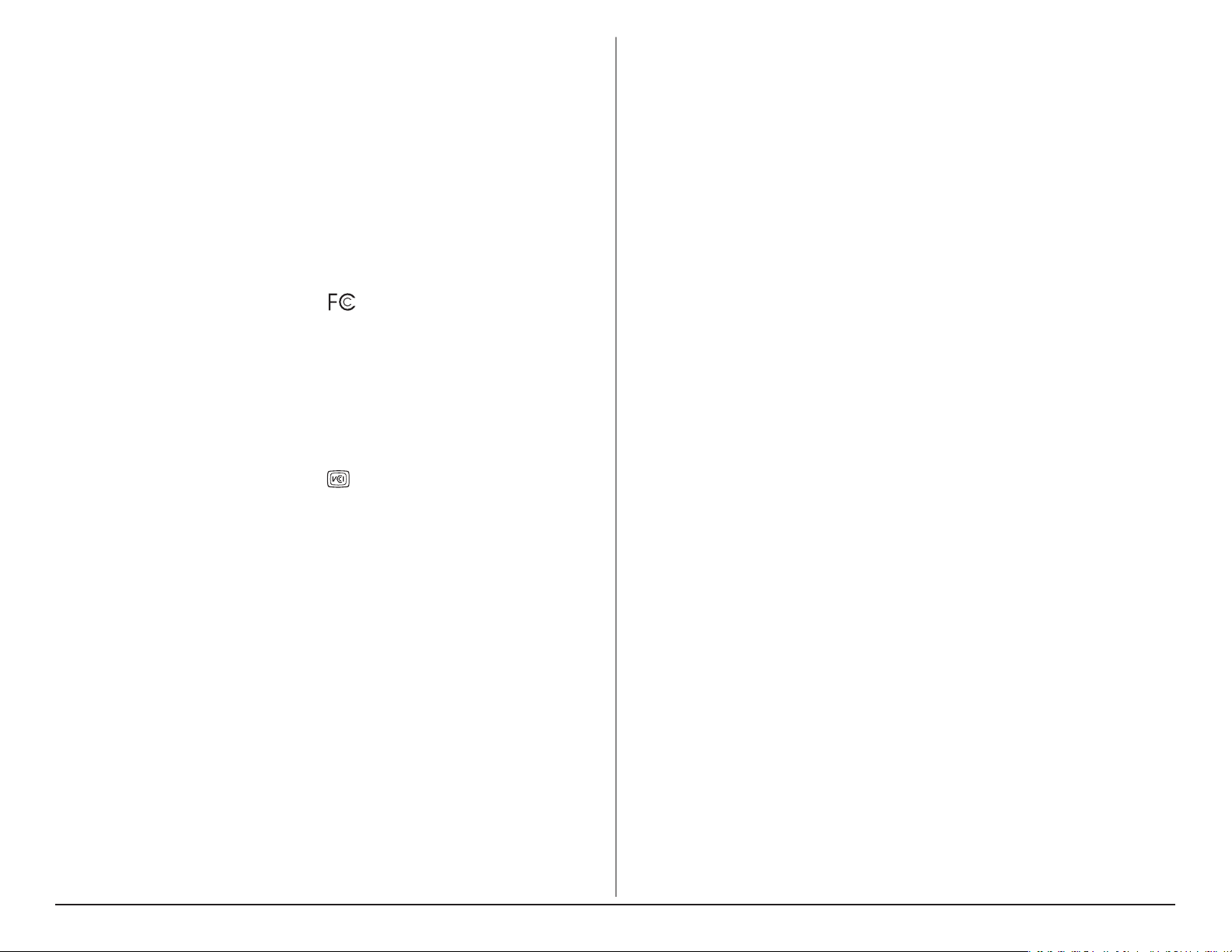
La diode clignote deux fois lors de la
première insertion de la carte : le lecteur a
détecté la carte mémoire.
La diode clignote continuellement : le
lecteur transfère les données entre la carte
mémoire et l’ordinateur. Lorsque la diode
arrête de clignoter, le transfert de données
est terminé.
Options d’assistance clientèle
de Lexar
FAQ :
Visitez la section FAQ sur
www.lexar.com/support pour trouver une
réponse aux questions les plus fréquentes.
Assistance directe :
Cliquez sur le lien « Chat with a Live Support
Person » (Conversation en direct avec une
personne de l'assistance) sur
www.lexar.com/support pour discuter avec le
service technique disponible 24 heures sur
24 et 7 jours sur 7.
Adresse électronique :
Pour obtenir de l'aide via courrier
électronique, envoyez vos informations de
contact, les spécificités de votre produit et
un descriptif de votre question à
support@lexar.com.
Téléphone :
L'assistance téléphonique est disponible
durant les heures ouvrables habituelles, de
7h à 17h. Heure normale du Pacifique, du
lundi au vendredi.
États-Unis : 1-888-363-4309
Royaume-Uni : +44 1-483-797-788
Class B Digital Devices:
Appareils numériques de classe B :
REMARQUE : Cet équipement a été testé et
déclaré conforme aux limites d'un appareil
numérique de classe B, conformément à la
section 15 des règles de la FCC. Ces limites
sont conçues pour offrir une protection
raisonnable contre les interférences nuisibles
dans une installation résidentielle. Cet
équipement génère, utilise et peut émettre
une énergie de fréquence radio. S'il n'est
pas installé et utilisé tel qu'indiqué dans les
instructions, il peut causer des interférences
nuisibles pour les communications radio.
Toutefois, des interférences peuvent
toujours survenir dans une installation
particulière. Si cet équipement cause des
interférences nuisibles pour la réception de
la radio ou de la télévision, ce qui peut être
déterminé en l'allumant et en l'éteignant,
nous vous conseillons de tenter de corriger
ces interférences de l'une des manières
suivantes :
– Réorientez ou déplacez l'antenne
réceptrice
– Éloignez l'équipement du récepteur
– Connectez l'équipement à une prise de
courant ou un circuit différent de celui
auquel est connecté le récepteur
– Demandez de l'aide au revendeur ou
à un technicien compétent
Déclaration de conformité de L'Union
Européenne
Cet équipement informatique a été
testé et respecte les dispositions des
directives européennes suivantes :
– Directive EMC 89/336/CEE, modifiée
par les directives 92/31/CEE et
93/68/CEE
– EN50081-1 (1992)
– EN55022 (1994) Classe B
– EN55024 (ITE)
– EN61000-3-2
– EN61000-3-3
Compatibilité japonaise
(Voluntary Control Council Initiative)
Copyright
©2011 Lexar Media, Inc. Tous droits
réservés. Aucune section de cette
publication ne peut être reproduite, stockée
dans un système de documentation
automatique ou transmise sous quelque
forme ou par quelque moyen que ce soit
(électronique, mécanique, photocopie,
enregistrement ou autre) sans le
consentement écrit préalable de Lexar
Media, Inc.
Marques
CompactFlash est une marque déposée de
CompactFlash Association. Lexar et le logo
Lexar sont des marques commerciales de
Lexar Media, Inc. Toutes les autres marques
ou noms de produit sont des marques
commerciales ou des marques déposées de
leur propriétaire respectif.
Modifications
Les informations présentes dans ce
document sont fournies à titre d'information
uniquement et peuvent être sujettes à des
modifications sans préavis. Bien que tous les
efforts raisonnables aient été déployés pour
garantir la fiabilité des informations
présentes dans ce document, Lexar Media,
Inc. décline toute responsabilité en cas
d'erreur ou d'omission dans ce document,
ou découlant de l'utilisation des informations contenues dans ce document. Lexar se
réserve le droit d'apporter des modifications
à la conception du produit sans réserve et
sans avis préalable à ses utilisateurs.
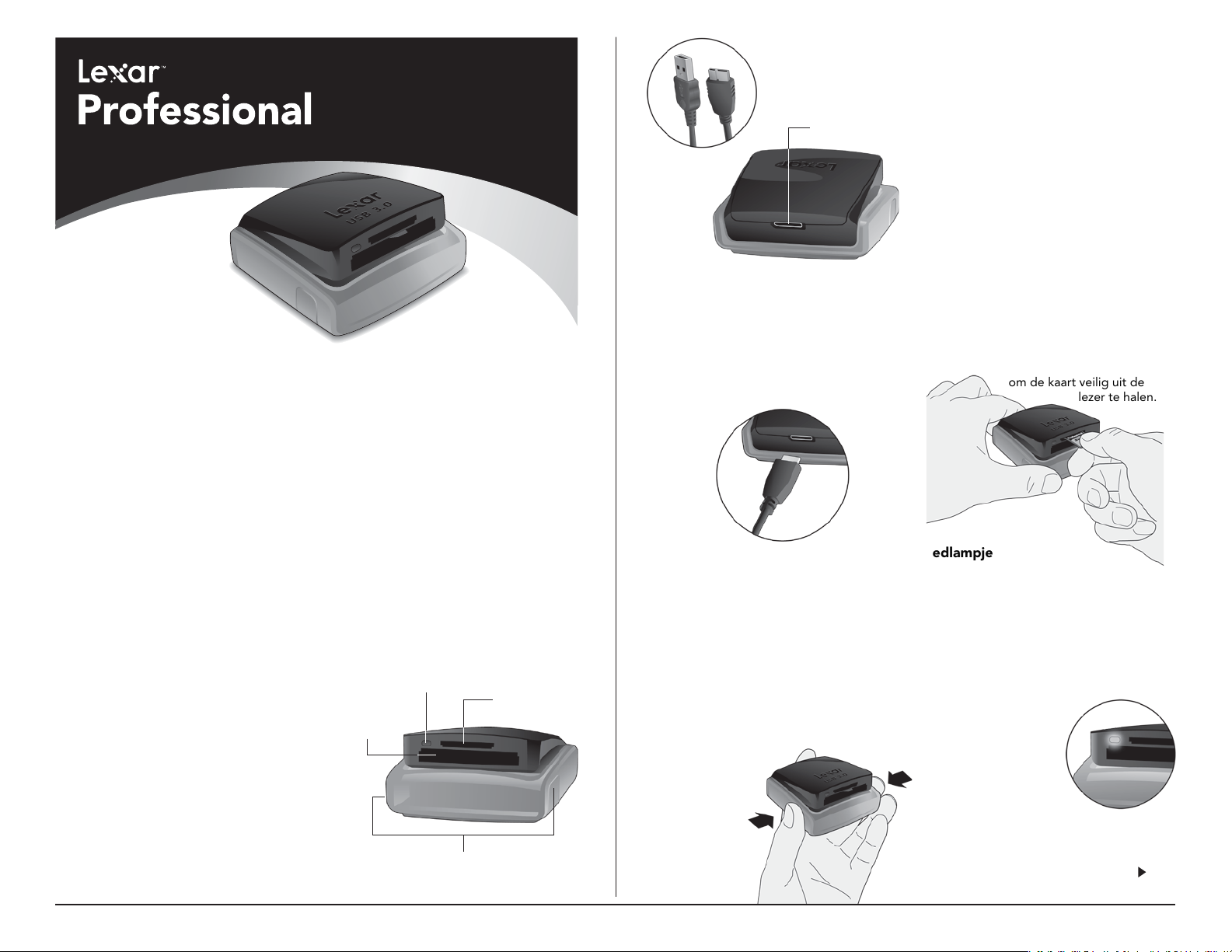
USB 3.0
lezer met dubbele sleuf
Korte
handleiding
Voor UDMA CompactFlash®, SDXC
en SD UHS-I (SD 3.0)-kaarten
De Lexar® Professional USB 3.0-lezer met dubbele sleuf, de snelste optie in
de reeks Lexar
®
Professional-lezers, is een uitstekende oplossing voor
professionele fotografen en videografen om hun werkstroom te optimaliseren
met een supersnelle overdrachtsnelheid. Hij biedt functies zoals:
TM
Aansluitingen
USB 3.0-poort
De lezer aansluiten
Dit hoofdstuk beschrijft hoe de Lexar
Professional USB 3.0-lezer met dubbele sleuf
aan te sluiten.
To connect the reader to your computer:
1. Steek de USB-kabel in de poort op
de achterkant van de lezer.
Een kaart insteken:
• Plaats de lezer op een effen oppervlak
en houd de lezer vast aan de voor- en
de achterkant met uw duim en wijsvinger.
Steek dan met uw vrije hand de SD-,
SDHC-, SDXC-, CF- of UDMA CF-kaart
in de gepaste sleuf.
Een kaart verwijderen:
• Wanneer het blauwe ledlampje stopt
met knipperen, kunt u de kaart veilig
verwijderen. Plaats uw handen opnieuw
op de lezer zoals u hebt gedaan bij het
openen van de lezer. De ingebrachte
kaart verwijderen doet u op dezelfde
manier als u een cd uitwerpt uit
uw computer.
WAARSCHUWING: Verwijder de kaart niet
uit de lezer terwijl het ledlampje brandt of
knippert, want dan kunt u gegevens
verliezen of de kaart beschadigen. Volg
de bovenstaande stappen
om de kaart veilig uit de
lezer te halen.
• Een SuperSpeed USB 3.0 interfacesnelheid tot 500MB/s*
(gegevensoverdracht die 5 maal sneller
is dan USB 2.0*)
• Ondersteuning voor UDMA
CompactFlash
UHS-I-kaarten
• Achterwaartse compatibiliteit met
standaard CF-, SD- en SDHC-kaarten en
USB 2.0-apparaten
• Gelijktijdige en kaart-naar-kaart bestandsoverdracht
• Slank, compact ontwerp voor de
mobiele professional
• Innovatief pop-upmechanisme, om de
sleuven te beschermen wanneer ze niet
in gebruik zijn
• Ledlampje dat aantoont wanneer de
overdracht is voltooid
*De resultaten kunnen variëren afhankelijk van de
systeemconfiguratie en kaartsnelheid.
**Niet ondersteund door alle besturingssystemen.
®
-, SDXCTM**- en SD
Inhoud van het pakket
• Lexar Professional USB 3.0-lezer met
dubbele sleuf
Aansluiting
• USB 3.0-poort
Vereisten wat betreft besturingssysteem
• Windows
• Mac OS 10+
®
7/VistaTM/XP
De lezer in een oogopslag
LED-lampje
CompactFlash-
sleuf
Zijtoetsen
SD Card-sleuf
2. Steek het andere uiteinde van de
USB-kabel in een beschikbare
USB-poort van uw computer.
De lezer openen:
1. Houd de lezer in de palm van uw hand,
met de lezer naar voren gericht, met uw
duim en middelvinger op de knoppen
op de zijkant, terwijl u met uw wijsvinger
de lezer achteraan ondersteunt.
2. Als u de lezer vasthoudt zoals
beschreven in de vorige stap, drukt u
zacht op de knoppen op de zijkant,
zodat de lezer
openspringt
en de
kaartsleuven
verschijnen.
Ledlampje
Het ledlampje is speciaal ontworpen
om de bestanden op uw geheugenkaart
te beschermen. Het voorkomt namelijk dat
de bestandsoverdracht wordt onderbroken
en zo gegevens verloren gaan of de kaart
beschadigd raakt. Het lampje geeft de
voortgang van de overdracht aan en
verzekert zo een correct gebruik van
de lezer.
Ledaanwijzingen:
Led uit: De lezer is
aangesloten op de
computer, maar er zit
geen kaart in.
Led aan: De lezer is
aangesloten op de computer
en heeft gedetecteerd dat er een
geheugenkaart is ingebracht. Dit betekent
ook dat er geen gegevens worden
overgedragen.
